Compétence : 

A-Module 14 : 3D : 5 points - difficulté : 2
OPEN FXPrésentationVous allez maintenant apprendre à utiliser OPENFX, un logiciel de dessin 3d pour créer des objets et exporter ces dessins au format VRML.Parmi les avantages d'OpenFX, on retrouve : - la qualité de l'exportation VRML: - exportation des animations au format VRML (avec certaines limites) - possibilité d'exportation au format .DXF (création d'objet pour les jeu RGD) : Blender permet cette exportation également. - IMPORTANT : LIENS ENTRE ANIM8OR, BLENDER et OPENFX Exportation de Blender vers OPENFX :De Blender, exportez votre travail au format .DXFAvec OPENFX, ouvrez votre document .DXF Exportation de Anim8or vers OPENFX :De Anim8or, exportez votre travail au format .3DSAvec OPENFX, ouvrez votre document .3DS Voici un exemple de la qualité d'exportation VRML d'OPENFX : Le fichier au format OPENFX (.mfx) : cliquez ici pour télécharger le fichier Le rendu IMAGE :  Le fichier VRML
EXEMPLE : Le premier tutoriel du prof!
Animation OPENFXDescription : Animation de rotation d'un cube sur l'axe des X.Image (351 ko) : 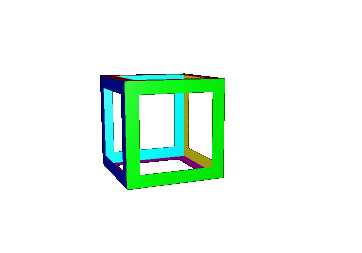
Vidéo au format .AVI (23 Mo) : Téléchargez le fichier vidéo Fichier Flash produit avec CamStudio à partir du fichier Vidéo (228 ko) Lien vers le fichier Flash (.swf) Tutoriel utilisé : 10 exercices (format .pdf) LIEN : Fichier .OFX Exemple d'un travail possible à effectuerTitre : comparaison des fonctions d'exportation OPENFX et BLENDERTravail à faire :
Cliquez ici afin de Télécharger le logiciel OPENFX (disponible uniquement sous Windows) DescriptionAvant de débuter avec OPENFX , je vous suggère de lire les informations disponibles sur ce site : http://www.openfx.org/resources/tutorials/index.html
POUR CHACUN DES TUTORIELS EFFECTUÉS ... |